นำหน้าคือจำนวนช่องว่างระหว่างบรรทัดของข้อความ การเพิ่มหรือลบพื้นที่ทำให้คุณสามารถปรับปรุงรูปลักษณ์โดยรวมและความสามารถในการอ่านเอกสารของคุณได้ การรู้วิธีปรับตำแหน่งผู้นำใน InDesign ซึ่งเป็นโปรแกรมเผยแพร่บนเดสก์ท็อปที่ช่วยให้คุณพัฒนาเอกสารการพิมพ์ในรูปแบบและขนาดต่างๆ ได้ จะช่วยให้คุณปรับแต่งเลย์เอาต์ของเอกสารในลักษณะที่เพิ่มผลกระทบต่อภาพได้สูงสุด
ขั้นตอน

ขั้นตอนที่ 1 ซื้อ Adobe InDesign หากคุณยังไม่ได้เป็นเจ้าของ
ทำตามคำแนะนำบนหน้าจอเพื่อติดตั้ง InDesign บนคอมพิวเตอร์ของคุณและรีสตาร์ทคอมพิวเตอร์หากจำเป็น

ขั้นตอนที่ 2 ทำความคุ้นเคยกับพื้นที่ทำงานของ InDesign และทรัพยากรผู้ใช้ที่มีอยู่

ขั้นตอนที่ 3 เปิด Adobe InDesign

ขั้นตอนที่ 4 เปิดเอกสาร InDesign ที่คุณต้องการใช้งานโดยเลือกไฟล์>เปิดจากแผงควบคุมที่ด้านบนของพื้นที่ทำงานของคุณ
หากคุณไม่มีเอกสาร InDesign ให้ทำงาน ให้สร้างเอกสารใหม่โดยเลือกไฟล์>ใหม่>เอกสาร และระบุการตั้งค่าสำหรับเอกสารใหม่ของคุณ

ขั้นตอนที่ 5. นำเข้าข้อความหากเอกสารของคุณยังไม่มี
- สร้างกรอบข้อความด้วยเครื่องมือข้อความ ซึ่งอยู่ในชุดเครื่องมือของคุณ คลิกภายในกรอบข้อความที่สร้างขึ้นใหม่ โดยที่เครื่องมือข้อความยังคงสร้างอยู่ และเริ่มพิมพ์ข้อความของคุณ
- ในการนำเข้าข้อความโดยตรงจากเอกสารการประมวลผลคำที่มีอยู่ก่อนแล้ว ให้เลือก ไฟล์>สถานที่ นำทางไปยังไฟล์ที่คุณต้องการนำเข้าและดับเบิลคลิกที่ชื่อไฟล์ เคอร์เซอร์ที่โหลดจะปรากฏขึ้น เลื่อนเมาส์ไปยังตำแหน่งที่คุณต้องการให้ข้อความปรากฏ และคลิกเพื่อวางข้อความ
- หากคุณกำลังนำเข้าข้อความจำนวนมาก คุณอาจต้องร้อยข้อความในกรอบข้อความหลายกรอบ ทำได้โดยคลิกเครื่องหมายบวกสีแดงที่มุมขวาล่างของกรอบข้อความ นำทางไปยังหน้าหรือคอลัมน์ใหม่ที่คุณต้องการวางข้อความแล้วคลิกเมาส์ ทำซ้ำขั้นตอนนี้จนกว่าจะวางข้อความทั้งหมดของคุณ

ขั้นที่ 6. ปรับการนำของคุณโดยใช้เครื่องมือ Text เพื่อเน้นข้อความที่คุณต้องการปรับและเลือกตำแหน่งนำที่คุณต้องการจากเมนู Leading ซึ่งอยู่บนแผง Character
แผงอักขระอยู่ที่ด้านขวามือของพื้นที่ทำงานของคุณ
หากคุณใช้การจัดแนวข้อความในแนวตั้งหรือตั้งค่าให้จัดแนวกับเส้นตารางพื้นฐาน (ด้านล่างของกรอบข้อความของคุณ) InDesign อาจไม่ยอมรับการปรับเปลี่ยนชั้นนำของคุณ หากเกิดเหตุการณ์นี้ขึ้น ให้ปิดการให้เหตุผลในแนวตั้งและการจัดแนวเส้นตารางพื้นฐาน แล้วปรับการนำหน้าของคุณใหม่
วิดีโอ - การใช้บริการนี้ อาจมีการแบ่งปันข้อมูลบางอย่างกับ YouTube
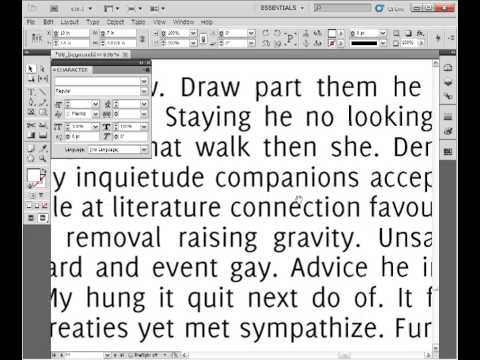
เคล็ดลับ
- การนำหน้าวัดจากเส้นฐานของข้อความหนึ่งบรรทัดจนถึงเส้นฐานของบรรทัดก่อนหน้าของข้อความ
- ตามค่าเริ่มต้น Adobe InDesign จะกำหนดขนาดประเภทของคุณไว้ที่ 120 เปอร์เซ็นต์ หากข้อความของคุณถูกกำหนดไว้ที่ประเภท 10 จุด ค่าเริ่มต้นของคุณจะอยู่ที่ 12 จุด
- การใช้ InDesign คุณสามารถสร้างลักษณะย่อหน้าที่มีแบบอักษร ขนาด ชั้นนำ การจัดช่องไฟ และข้อกำหนดการติดตาม ซึ่งจะเป็นประโยชน์หากคุณมีกลุ่มการตั้งค่าที่ต้องการใช้กับข้อความจำนวนมาก







